La Tienda Windows 10 es el lugar principal para descargar y actualizar aplicaciones y juegos de Windows 10. Para entregarle dicho contenido, la Tienda necesita una conexión a Internet confiable. El error 0x80072EFD significa que hay un problema con tu conexión a Internet. A veces, no se puede hacer clic en los botones de la Tienda Windows debido al mismo problema.
Puede acceder a Internet en otras aplicaciones, pero aún así, obtiene el error 0x80072EFD al intentar usar la Tienda Windows 10. Para deshacernos de este error de Microsoft Store de forma permanente, solucionaremos problemas de configuración relacionados con su conectividad a Internet, así como componentes y configuraciones que pueden interferir con la conexión de Windows Store a Internet.
Error 0x80072EFD de la tienda de Windows 10
Los siguientes son los métodos mediante los cuales podemos reparar el error 0x80072EFD de Microsoft Store en Windows 10:
- Borrar la caché de Microsoft Store.
- Deshabilitar la conexión de proxy.
- Vuelva a registrar la tienda de Windows 10.
- Cambiar el nombre de la carpeta SoftwareDistribution.
- Vacíe su DNS y restablezca TCP / IP.
- Habilitar TLS
- Solucionar con el solucionador de problemas de la Tienda Windows.
Le recomiendo que aplique la solución anterior en el orden en que están organizadas aquí.
1] Limpiar la caché de la Tienda Windows
El mensaje de error puede provenir de un error o error en la Tienda Windows, y borrar la caché resuelve todos esos problemas. Haga clic derecho en el Comienzo botón y seleccione Correr desde el menú contextual.
Ingrese el siguiente comando en el cuadro de diálogo Ejecutar y presione la tecla ENTRAR.
wsreset.exe
Eso es todo lo que se necesita. Después de ejecutar el comando anterior, reinicie su máquina y verifique si puede acceder a la tienda de Windows. Si el problema persiste después del reinicio, continúe con la siguiente solución.
2] Deshabilitar la conexión de proxy
Si está conectado a Internet a través de un servidor proxy, deshabilitarlo puede corregir el error 0x80072EFD. Abra el cuadro de diálogo Ejecutar presionando el botón Tecla de Windows + R combinación. Tipo inetcpl.cpl en el cuadro de diálogo Ejecutar y presione la tecla ENTRAR. Cambie al Conexiones pestaña en la ventana Propiedades de Internet. Aquí, haga clic en Configuración de LAN.
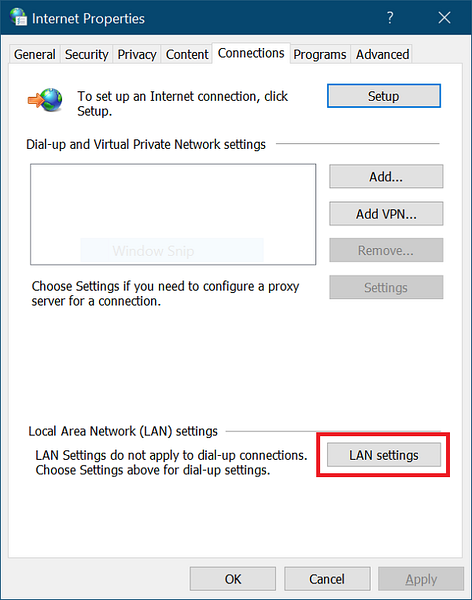
En la ventana emergente, marque el Detectar automáticamente la configuración caja.
Baja al Servidor proxy área y desmarque la casilla de verificación para Utilice un servidor proxy para su LAN. Golpea el OK botón después de estos para guardar su configuración.
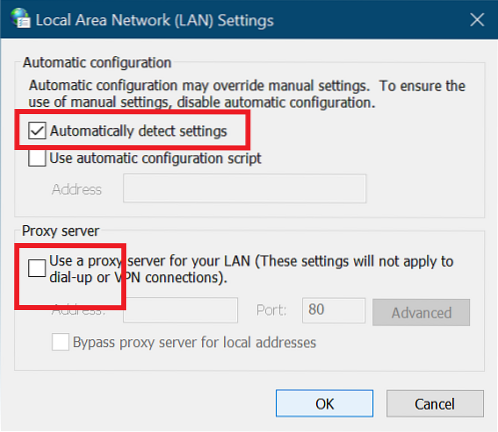
3] Vuelva a registrar la tienda de Windows 10
Volver a registrar la tienda de Windows 10 siempre es un proceso útil para reparar muchos problemas en la utilidad. Para hacer esto, inicie PowerShell como administrador. Presione la combinación de la tecla Windows + X y seleccione PowerShell (administrador).
Copie y pegue el siguiente texto en la ventana de PowerShell y presione la tecla ENTER.
PowerShell -ExecutionPolicy Unrestricted -Command "& $ manifest = (Get-AppxPackage Microsoft.WindowsStore).InstallLocation + '\ AppxManifest.xml '; Add-AppxPackage -DisableDevelopmentMode -Register $ manifest
Después de que se ejecute, cierre el símbolo del sistema y reinicie su computadora para finalizar la operación de nuevo registro.
4] Vacíe la carpeta SoftwareDistribution
Hacer clic Comienzo y buscar cmd. Haga clic derecho en Símbolo del sistema y seleccione el Ejecutar como administrador opción. Ahora vamos a detener los servicios relevantes. Ingrese los siguientes comandos y presione ENTER después de cada línea:
net stop wuauserv net stop cryptSvc net stop bits net stop msiserver
Después de estos, es hora de cambiar el nombre de la carpeta SoftwareDistribution. Hazlo con los siguientes comandos. Recuerde presionar ENTER después de cada línea a continuación:
ren C: \ Windows \ SoftwareDistribution SoftwareDistribution.antiguo ren C: \ Windows \ System32 \ catroot2 catroot2.viejo
A continuación, iniciamos los servicios que detuvimos con el primer conjunto de comandos. Ingrese los siguientes comandos y presione ENTER después de cada línea:
net start wuaserv net start cryptSvcc net start bits net start msiserver
Finalmente, reinicie su computadora para guardar la nueva carpeta SoftwareDistribution. Esto generalmente elimina el error 0x80072efd de la tienda de Windows 10.
5] Vacíe su DNS, reinicie Winsock y reinicie TCP / IP
Para vaciar su DNS, restablecer Winsock y restablecer TCP / IP, haga lo siguiente.
Presione la combinación de teclas Windows + X y seleccione Símbolo del sistema (administrador) desde el menú contextual. Escriba los siguientes comandos en la ventana del símbolo del sistema. Presione la tecla ENTER después de escribir cada línea a continuación:
ipconfig / release ipconfig / flushdns ipconfig / renew
Después de eso, cierre el símbolo del sistema y reinícielo como administrador. Ingrese estos comandos a continuación y presione ENTER después de cada línea:
ipconfig / flushdns nbtstat -r netsh int IP reset netsh winsock reset
Finalmente, reinicie su máquina y confirme si se ha eliminado el error 0x80072efd.
6] Habilitar TLS
Presione la tecla de Windows y I clave juntos para abrir la configuración de Windows. Aquí, haga clic en Red e Internet. A continuación, seleccione Wifi desde el panel de la izquierda y vaya a opciones de Internet a la derecha.
Seleccione Avanzado siguiente y haga clic en Seguridad. Aquí, marque la casilla de verificación utilizar TLS 1.2 opción para habilitarlo. Golpea el Solicitar botón y haga clic en OK para guardar esta configuración. Por último, reinicia tu computadora.
7] Utilice el solucionador de problemas de la Tienda Windows
Primero, descargue el solucionador de problemas de aplicaciones de la Tienda Windows. Después de la descarga, haga doble clic en el archivo para iniciar el Solucionador de problemas. Haga clic en Avanzado y marque la casilla de verificación al lado Aplicar reparaciones automáticamente.
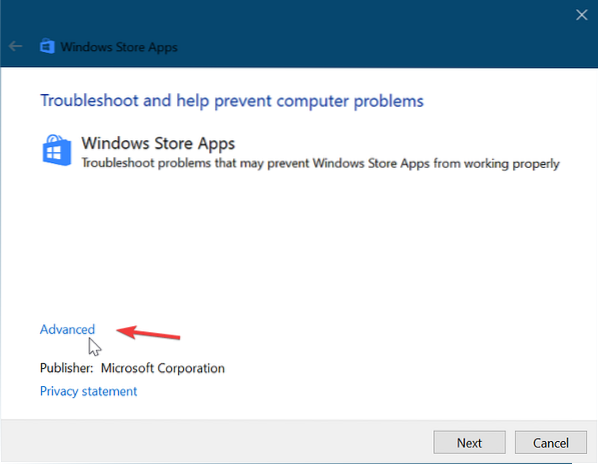
Golpea el próximo botón para continuar después de eso. En mi caso, el solucionador de problemas dijo que el La caché y las licencias de la Tienda Windows pueden estar dañadas. Puede ser diferente en su configuración. No te saltes este paso. En su lugar, seleccione la primera opción para comenzar las reparaciones.

Dale al Solucionador de problemas de la Tienda Windows algo de tiempo para solucionar el problema automáticamente. Cuando esté completo, haga clic en el Comienzo botón de menú y tipo solución de problemas. Seleccione el primer icono que aparece en los resultados de la búsqueda.
Haga clic en Ver todo en el área de la izquierda y haga doble clic en el Aplicaciones de la Tienda Windows elemento de la lista.
Siga la guía en pantalla y permita que Windows Update Troubleshoot encuentre y repare el error 0x80072EFD de la Tienda Windows 10. Reinicie su máquina para completar este proceso.
INCLINAR: Aquí hay algunas sugerencias adicionales para la solución de problemas: verifique su conexión, el código de error es 0x80072EFD.
Todo lo mejor.
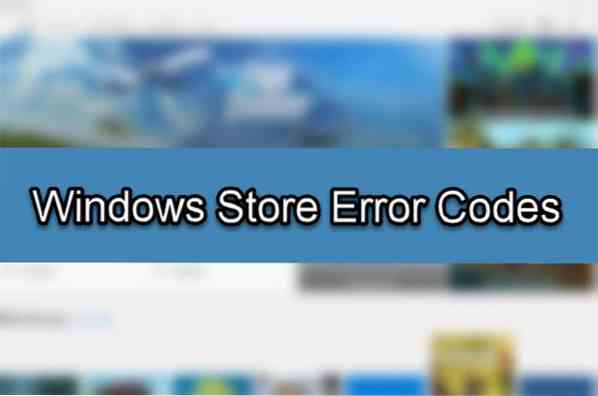
 Phenquestions
Phenquestions


